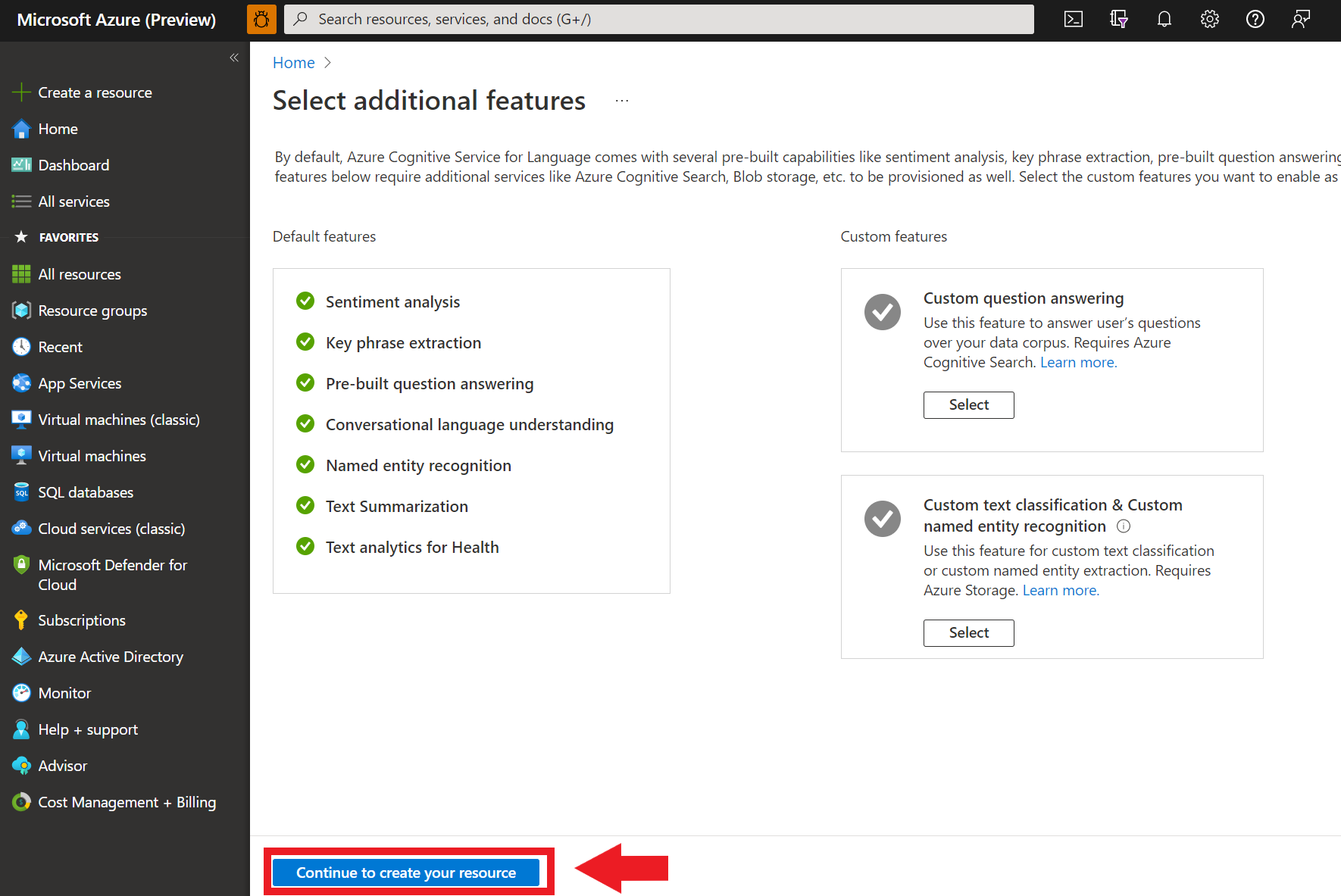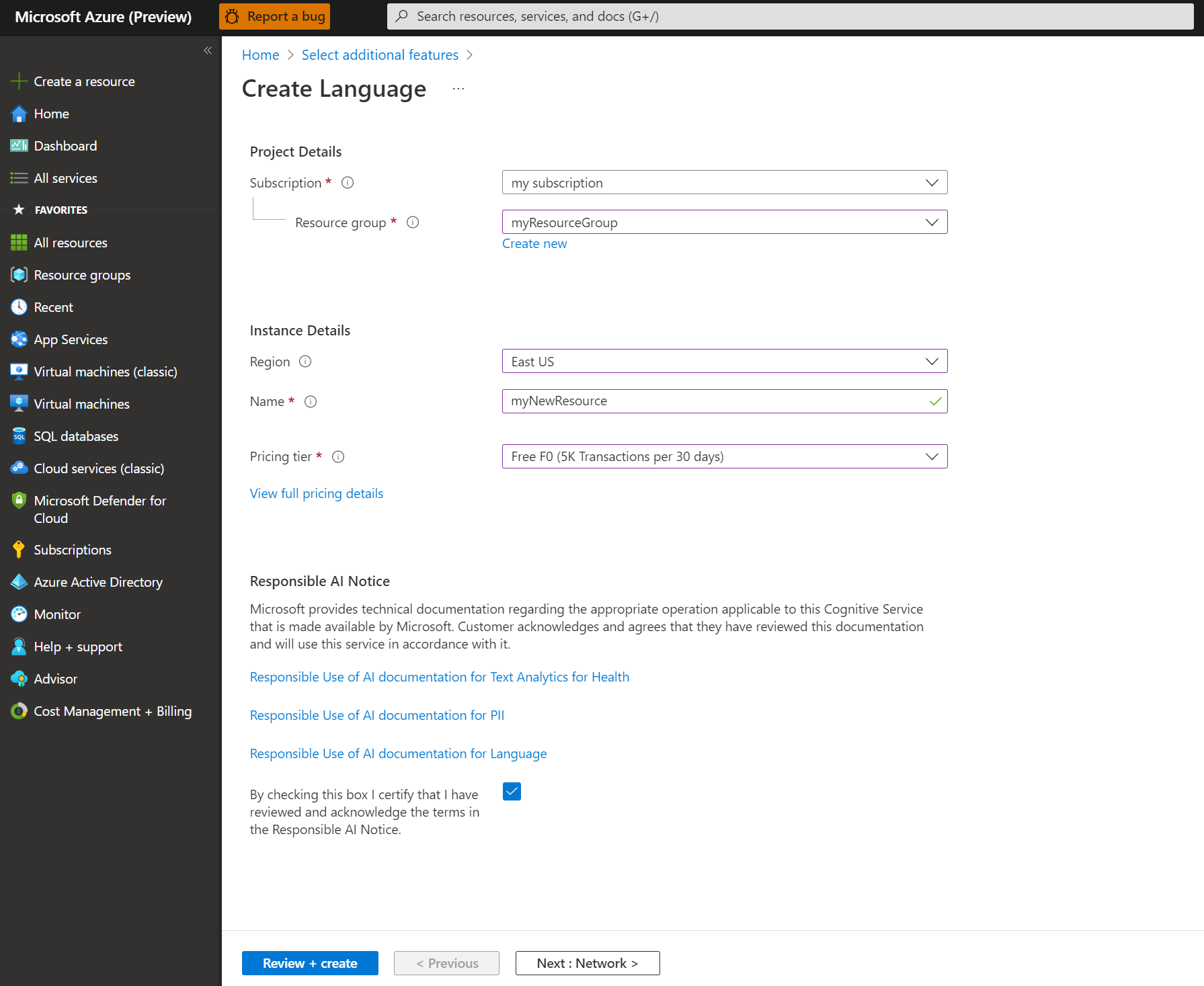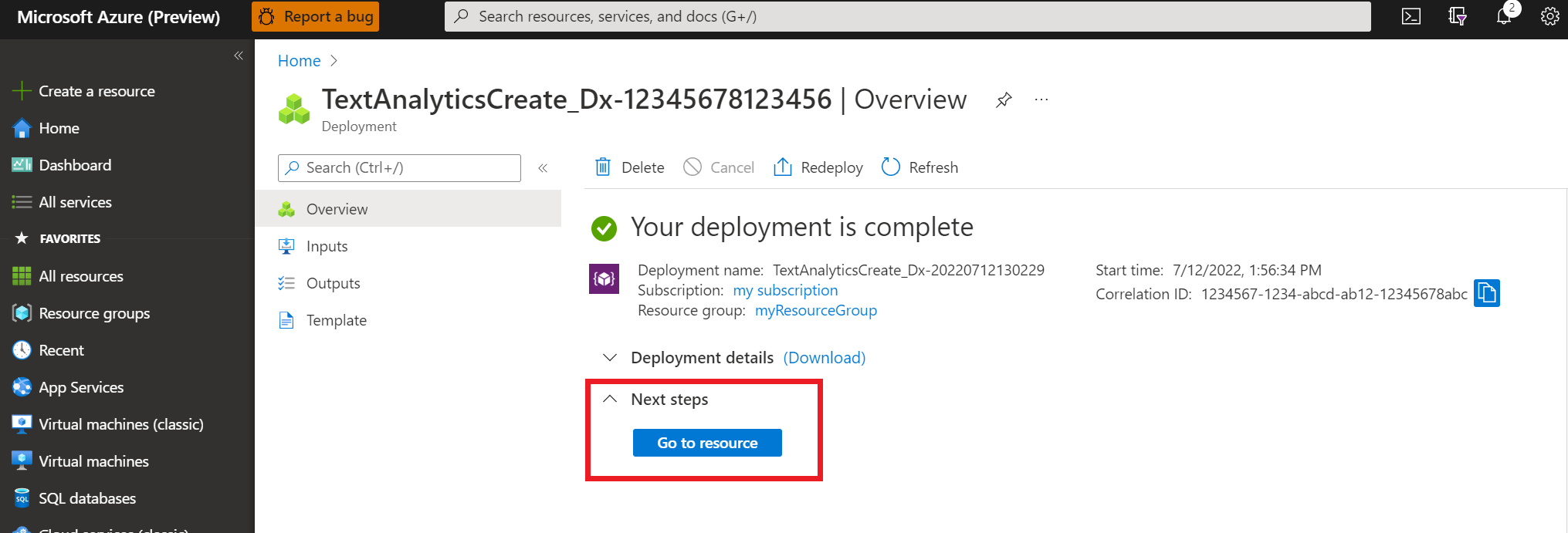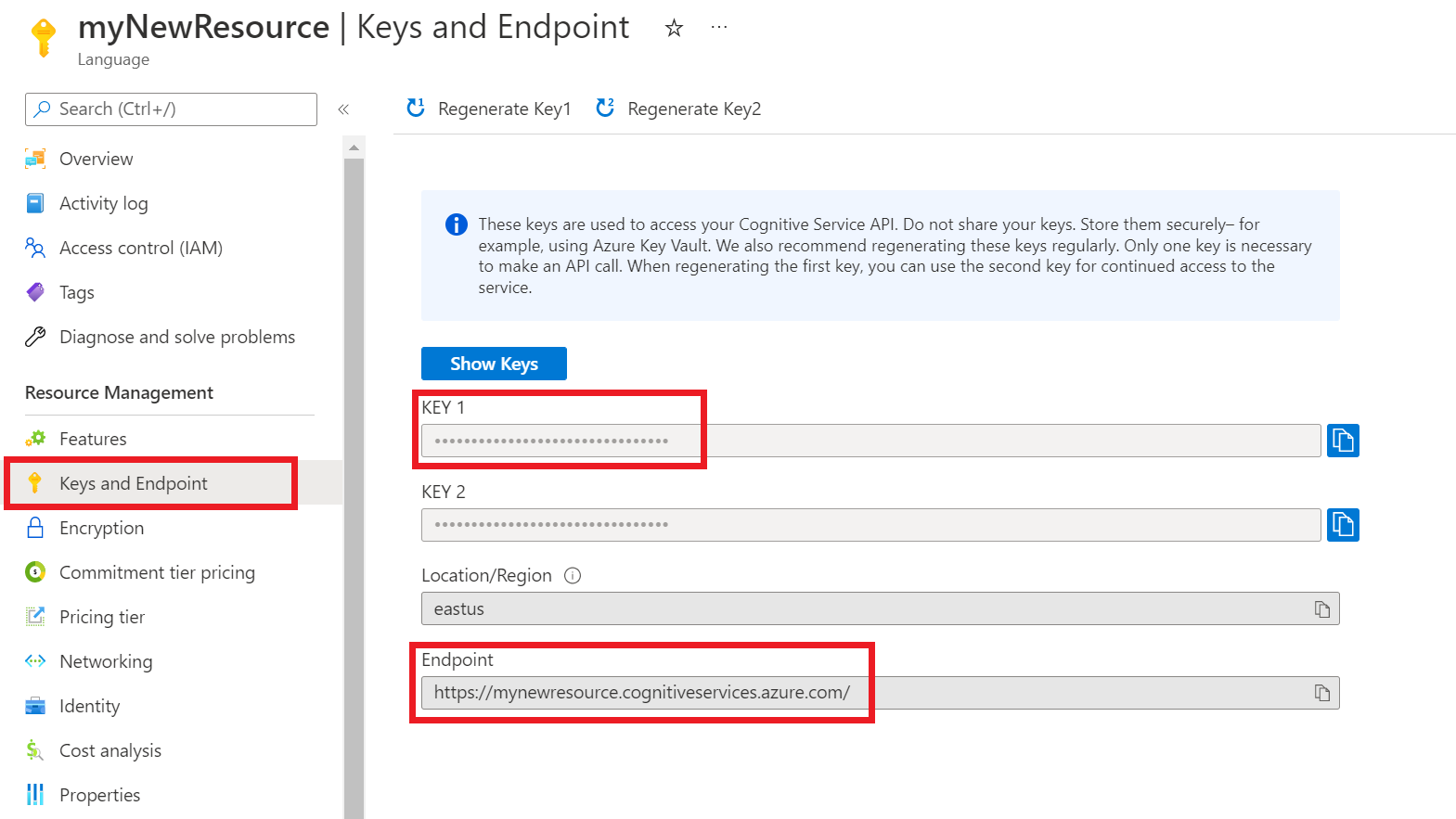Краткое руководство. Обнаружение именованных сущностей (NER)
Справочная документация | по дополнительным примерам | пакета (NuGet) | Исходный код библиотеки
В этом кратком руководстве описано, как создать приложение для Распознавания именованных сущностей (NER) с использованием клиентской библиотеки для .NET. В следующем примере показано, как создать приложение C#, которое может идентифицировать распознанные сущности в тексте.
Совет
С помощью Language Studio можно опробовать функции языковой службы без написания кода.
Необходимые компоненты
- Подписка Azure — создайте бесплатную учетную запись.
- Интегрированная среда разработки Visual Studio.
Установка
Создание ресурса Azure
Чтобы использовать приведенный ниже пример кода, необходимо развернуть ресурс Azure. Этот ресурс будет содержать ключ и конечную точку, которую вы будете использовать для проверки подлинности вызовов API, которые вы отправляете в языковую службу.
Используйте следующую ссылку, чтобы создать языковой ресурс с помощью портал Azure. Вам потребуется войти с помощью подписки Azure.
На появившемся экране выбора дополнительных функций нажмите кнопку "Продолжить", чтобы создать ресурс.
На экране "Создание языка" укажите следующие сведения:
Подробности Description Подписка Учетная запись подписки, с которым будет связан ваш ресурс. Выберите подписку Azure в раскрывающемся меню. Группа ресурсов Группа ресурсов — это контейнер, в который хранятся создаваемые ресурсы. Выберите Создать, чтобы создать группу ресурсов. Область/регион Расположение ресурса службы "Язык". Различные регионы могут привести к задержке в зависимости от физического расположения, но не влияют на доступность ресурса во время выполнения. В этом кратком руководстве выберите доступный регион рядом с вами или выберите восточную часть США. Имя. Имя ресурса языка. Это имя также будет использоваться для создания URL-адреса конечной точки, который приложения будут использовать для отправки запросов API. Ценовая категория Ценовая категория ресурса Языка. Вы можете использовать уровень "Бесплатный F0 ", чтобы попробовать службу и обновить ее позже до платного уровня для рабочей среды. Убедитесь, что установлен флажок "Уведомление об ответственном ИИ".
В нижней части страницы выберите Просмотреть и создать.
На появившемся экране убедитесь, что проверка прошла, и правильно ввели данные. Затем выберите Создать.
Получение ключа и конечной точки
Затем вам потребуется ключ и конечная точка из ресурса для подключения приложения к API. Ключ и конечную точку вы вставите в код позднее при работе с кратким руководством.
После успешного развертывания ресурса языка нажмите кнопку "Перейти к ресурсу " в разделе "Дальнейшие действия".
На экране ресурса выберите ключи и конечную точку в меню навигации слева. Вы будете использовать один из ключей и конечной точки в следующих шагах.
Создание переменной среды
Приложение должно пройти проверку подлинности для отправки запросов API. Для рабочей среды используйте безопасный способ хранения и доступа к учетным данным,. В этом примере учетные данные записываются в переменные среды на локальном компьютере, на котором запущено приложение.
Совет
Не включайте ключ непосредственно в код и никогда не публикуйте его. Дополнительные варианты проверки подлинности, такие как Azure Key Vault, см. в статье по безопасности служб ИИ Azure.
Чтобы задать переменную среды для ключа ресурса языка, откройте окно консоли и следуйте инструкциям в вашей операционной системе и среде разработки.
- Чтобы задать
LANGUAGE_KEYпеременную среды, заменитеyour-keyодним из ключей ресурса. - Чтобы задать переменную среды, замените
your-endpointконечнойLANGUAGE_ENDPOINTточкой ресурса.
setx LANGUAGE_KEY your-key
setx LANGUAGE_ENDPOINT your-endpoint
Примечание.
Если вам нужно получить доступ только к переменным среды в текущей работающей консоли, можно задать переменную set среды вместо setx.
После добавления переменных среды может потребоваться перезапустить все запущенные программы, которые потребуются для чтения переменных среды, включая окно консоли. Например, если вы используете Visual Studio в качестве редактора, перезапустите Visual Studio перед запуском примера.
Создание приложения .NET Core
С помощью интегрированной среды разработки Visual Studio создайте консольное приложение .NET Core. При этом создается проект Hello World с одним исходным файлом C#: program.cs.
Установите клиентскую библиотеку, щелкнув правой кнопкой мыши решение в обозревателе решений и выбрав Управление пакетами NuGet. В открывшемся диспетчере пакетов выберите Просмотр и выполните поиск по запросу Azure.AI.TextAnalytics. Выберите версию 5.2.0, а затем Установить. Вы также можете использовать консоль диспетчера пакетов.
Пример кода
Скопируйте следующий код в файл program.cs и запустите код.
using Azure;
using System;
using Azure.AI.TextAnalytics;
namespace Example
{
class Program
{
// This example requires environment variables named "LANGUAGE_KEY" and "LANGUAGE_ENDPOINT"
static string languageKey = Environment.GetEnvironmentVariable("LANGUAGE_KEY");
static string languageEndpoint = Environment.GetEnvironmentVariable("LANGUAGE_ENDPOINT");
private static readonly AzureKeyCredential credentials = new AzureKeyCredential(languageKey);
private static readonly Uri endpoint = new Uri(languageEndpoint);
// Example method for extracting named entities from text
static void EntityRecognitionExample(TextAnalyticsClient client)
{
var response = client.RecognizeEntities("I had a wonderful trip to Seattle last week.");
Console.WriteLine("Named Entities:");
foreach (var entity in response.Value)
{
Console.WriteLine($"\tText: {entity.Text},\tCategory: {entity.Category},\tSub-Category: {entity.SubCategory}");
Console.WriteLine($"\t\tScore: {entity.ConfidenceScore:F2},\tLength: {entity.Length},\tOffset: {entity.Offset}\n");
}
}
static void Main(string[] args)
{
var client = new TextAnalyticsClient(endpoint, credentials);
EntityRecognitionExample(client);
Console.Write("Press any key to exit.");
Console.ReadKey();
}
}
}
Выходные данные
Named Entities:
Text: trip, Category: Event, Sub-Category:
Score: 0.74, Length: 4, Offset: 18
Text: Seattle, Category: Location, Sub-Category: GPE
Score: 1.00, Length: 7, Offset: 26
Text: last week, Category: DateTime, Sub-Category: DateRange
Score: 0.80, Length: 9, Offset: 34
Справочная документация | по дополнительным примерам | пакета (Maven) | Library source code
В этом кратком руководстве описано, как создать приложение для Распознавания именованных сущностей (NER) с использованием клиентской библиотеки для Java. В следующем примере показано, как создать приложение Java, которое может идентифицировать распознанные сущности в тексте.
Необходимые компоненты
- Подписка Azure — создайте бесплатную учетную запись.
- Пакет разработчиков Java (JDK) версии 8 или более поздней.
Установка
Создание ресурса Azure
Чтобы использовать приведенный ниже пример кода, необходимо развернуть ресурс Azure. Этот ресурс будет содержать ключ и конечную точку, которую вы будете использовать для проверки подлинности вызовов API, которые вы отправляете в языковую службу.
Используйте следующую ссылку, чтобы создать языковой ресурс с помощью портал Azure. Вам потребуется войти с помощью подписки Azure.
На появившемся экране выбора дополнительных функций нажмите кнопку "Продолжить", чтобы создать ресурс.
На экране "Создание языка" укажите следующие сведения:
Подробности Description Подписка Учетная запись подписки, с которым будет связан ваш ресурс. Выберите подписку Azure в раскрывающемся меню. Группа ресурсов Группа ресурсов — это контейнер, в который хранятся создаваемые ресурсы. Выберите Создать, чтобы создать группу ресурсов. Область/регион Расположение ресурса службы "Язык". Различные регионы могут привести к задержке в зависимости от физического расположения, но не влияют на доступность ресурса во время выполнения. В этом кратком руководстве выберите доступный регион рядом с вами или выберите восточную часть США. Имя. Имя ресурса языка. Это имя также будет использоваться для создания URL-адреса конечной точки, который приложения будут использовать для отправки запросов API. Ценовая категория Ценовая категория ресурса Языка. Вы можете использовать уровень "Бесплатный F0 ", чтобы попробовать службу и обновить ее позже до платного уровня для рабочей среды. Убедитесь, что установлен флажок "Уведомление об ответственном ИИ".
В нижней части страницы выберите Просмотреть и создать.
На появившемся экране убедитесь, что проверка прошла, и правильно ввели данные. Затем выберите Создать.
Получение ключа и конечной точки
Затем вам потребуется ключ и конечная точка из ресурса для подключения приложения к API. Ключ и конечную точку вы вставите в код позднее при работе с кратким руководством.
После успешного развертывания ресурса языка нажмите кнопку "Перейти к ресурсу " в разделе "Дальнейшие действия".
На экране ресурса выберите ключи и конечную точку в меню навигации слева. Вы будете использовать один из ключей и конечной точки в следующих шагах.
Создание переменной среды
Приложение должно пройти проверку подлинности для отправки запросов API. Для рабочей среды используйте безопасный способ хранения и доступа к учетным данным,. В этом примере учетные данные записываются в переменные среды на локальном компьютере, на котором запущено приложение.
Совет
Не включайте ключ непосредственно в код и никогда не публикуйте его. Дополнительные варианты проверки подлинности, такие как Azure Key Vault, см. в статье по безопасности служб ИИ Azure.
Чтобы задать переменную среды для ключа ресурса языка, откройте окно консоли и следуйте инструкциям в вашей операционной системе и среде разработки.
- Чтобы задать
LANGUAGE_KEYпеременную среды, заменитеyour-keyодним из ключей ресурса. - Чтобы задать переменную среды, замените
your-endpointконечнойLANGUAGE_ENDPOINTточкой ресурса.
setx LANGUAGE_KEY your-key
setx LANGUAGE_ENDPOINT your-endpoint
Примечание.
Если вам нужно получить доступ только к переменным среды в текущей работающей консоли, можно задать переменную set среды вместо setx.
После добавления переменных среды может потребоваться перезапустить все запущенные программы, которые потребуются для чтения переменных среды, включая окно консоли. Например, если вы используете Visual Studio в качестве редактора, перезапустите Visual Studio перед запуском примера.
Добавление клиентской библиотеки
Создайте проект Maven в предпочтительной среде разработки или IDE. Потом добавьте следующую зависимость в файл pom.xml проекта. Синтаксис реализации для других средств сборки можно найти в Интернете.
<dependencies>
<dependency>
<groupId>com.azure</groupId>
<artifactId>azure-ai-textanalytics</artifactId>
<version>5.2.0</version>
</dependency>
</dependencies>
Пример кода
Создайте файл Java с именем Example.java. Откройте файл и скопируйте приведенный ниже код. Теперь выполните код.
import com.azure.core.credential.AzureKeyCredential;
import com.azure.ai.textanalytics.models.*;
import com.azure.ai.textanalytics.TextAnalyticsClientBuilder;
import com.azure.ai.textanalytics.TextAnalyticsClient;
public class Example {
// This example requires environment variables named "LANGUAGE_KEY" and "LANGUAGE_ENDPOINT"
private static String languageKey = System.getenv("LANGUAGE_KEY");
private static String languageEndpoint = System.getenv("LANGUAGE_ENDPOINT");
public static void main(String[] args) {
TextAnalyticsClient client = authenticateClient(languageKey, languageEndpoint);
recognizeEntitiesExample(client);
}
// Method to authenticate the client object with your key and endpoint
static TextAnalyticsClient authenticateClient(String key, String endpoint) {
return new TextAnalyticsClientBuilder()
.credential(new AzureKeyCredential(key))
.endpoint(endpoint)
.buildClient();
}
// Example method for recognizing entities in text
static void recognizeEntitiesExample(TextAnalyticsClient client)
{
// The text that needs to be analyzed.
String text = "I had a wonderful trip to Seattle last week.";
for (CategorizedEntity entity : client.recognizeEntities(text)) {
System.out.printf(
"Recognized entity: %s, entity category: %s, entity sub-category: %s, score: %s, offset: %s, length: %s.%n",
entity.getText(),
entity.getCategory(),
entity.getSubcategory(),
entity.getConfidenceScore(),
entity.getOffset(),
entity.getLength());
}
}
}
Выходные данные
Recognized entity: trip, entity category: Event, entity sub-category: null, score: 0.74, offset: 18, length: 4.
Recognized entity: Seattle, entity category: Location, entity sub-category: GPE, score: 1.0, offset: 26, length: 7.
Recognized entity: last week, entity category: DateTime, entity sub-category: DateRange, score: 0.8, offset: 34, length: 9.
Справочная документация | по дополнительным примерам | пакета (npm) | Исходный код библиотеки
В этом кратком руководстве описано, как создать приложение для Распознавания именованных сущностей (NER) с использованием клиентской библиотеки для Node.js. В следующем примере создается приложение JavaScript, которое может определять распознанные сущности в тексте.
Необходимые компоненты
- Подписка Azure — создайте бесплатную учетную запись.
- Node.js версии 14 LTS или выше
Установка
Создание ресурса Azure
Чтобы использовать приведенный ниже пример кода, необходимо развернуть ресурс Azure. Этот ресурс будет содержать ключ и конечную точку, которую вы будете использовать для проверки подлинности вызовов API, которые вы отправляете в языковую службу.
Используйте следующую ссылку, чтобы создать языковой ресурс с помощью портал Azure. Вам потребуется войти с помощью подписки Azure.
На появившемся экране выбора дополнительных функций нажмите кнопку "Продолжить", чтобы создать ресурс.
На экране "Создание языка" укажите следующие сведения:
Подробности Description Подписка Учетная запись подписки, с которым будет связан ваш ресурс. Выберите подписку Azure в раскрывающемся меню. Группа ресурсов Группа ресурсов — это контейнер, в который хранятся создаваемые ресурсы. Выберите Создать, чтобы создать группу ресурсов. Область/регион Расположение ресурса службы "Язык". Различные регионы могут привести к задержке в зависимости от физического расположения, но не влияют на доступность ресурса во время выполнения. В этом кратком руководстве выберите доступный регион рядом с вами или выберите восточную часть США. Имя. Имя ресурса языка. Это имя также будет использоваться для создания URL-адреса конечной точки, который приложения будут использовать для отправки запросов API. Ценовая категория Ценовая категория ресурса Языка. Вы можете использовать уровень "Бесплатный F0 ", чтобы попробовать службу и обновить ее позже до платного уровня для рабочей среды. Убедитесь, что установлен флажок "Уведомление об ответственном ИИ".
В нижней части страницы выберите Просмотреть и создать.
На появившемся экране убедитесь, что проверка прошла, и правильно ввели данные. Затем выберите Создать.
Получение ключа и конечной точки
Затем вам потребуется ключ и конечная точка из ресурса для подключения приложения к API. Ключ и конечную точку вы вставите в код позднее при работе с кратким руководством.
После успешного развертывания ресурса языка нажмите кнопку "Перейти к ресурсу " в разделе "Дальнейшие действия".
На экране ресурса выберите ключи и конечную точку в меню навигации слева. Вы будете использовать один из ключей и конечной точки в следующих шагах.
Создание переменной среды
Приложение должно пройти проверку подлинности для отправки запросов API. Для рабочей среды используйте безопасный способ хранения и доступа к учетным данным,. В этом примере учетные данные записываются в переменные среды на локальном компьютере, на котором запущено приложение.
Совет
Не включайте ключ непосредственно в код и никогда не публикуйте его. Дополнительные варианты проверки подлинности, такие как Azure Key Vault, см. в статье по безопасности служб ИИ Azure.
Чтобы задать переменную среды для ключа ресурса языка, откройте окно консоли и следуйте инструкциям в вашей операционной системе и среде разработки.
- Чтобы задать
LANGUAGE_KEYпеременную среды, заменитеyour-keyодним из ключей ресурса. - Чтобы задать переменную среды, замените
your-endpointконечнойLANGUAGE_ENDPOINTточкой ресурса.
setx LANGUAGE_KEY your-key
setx LANGUAGE_ENDPOINT your-endpoint
Примечание.
Если вам нужно получить доступ только к переменным среды в текущей работающей консоли, можно задать переменную set среды вместо setx.
После добавления переменных среды может потребоваться перезапустить все запущенные программы, которые потребуются для чтения переменных среды, включая окно консоли. Например, если вы используете Visual Studio в качестве редактора, перезапустите Visual Studio перед запуском примера.
Создание нового приложения Node.js
В окне консоли (например, cmd, PowerShell или Bash) создайте новый каталог для приложения и перейдите в него.
mkdir myapp
cd myapp
Выполните команду npm init, чтобы создать приложение узла с помощью файла package.json.
npm init
Установка клиентской библиотеки
Установите пакет npm:
npm install @azure/ai-language-text
Пример кода
Откройте файл и скопируйте приведенный ниже код. Теперь выполните код.
"use strict";
const { TextAnalyticsClient, AzureKeyCredential } = require("@azure/ai-text-analytics");
// This example requires environment variables named "LANGUAGE_KEY" and "LANGUAGE_ENDPOINT"
const key = process.env.LANGUAGE_KEY;
const endpoint = process.env.LANGUAGE_ENDPOINT;
//an example document for entity recognition
const documents = [ "Microsoft was founded by Bill Gates and Paul Allen on April 4, 1975, to develop and sell BASIC interpreters for the Altair 8800"];
//example of how to use the client library to recognize entities in a document.
async function main() {
console.log("== NER sample ==");
const client = new TextAnalysisClient(endpoint, new AzureKeyCredential(key));
const results = await client.analyze("EntityRecognition", documents);
for (const result of results) {
console.log(`- Document ${result.id}`);
if (!result.error) {
console.log("\tRecognized Entities:");
for (const entity of result.entities) {
console.log(`\t- Entity ${entity.text} of type ${entity.category}`);
}
} else console.error("\tError:", result.error);
}
}
//call the main function
main().catch((err) => {
console.error("The sample encountered an error:", err);
});
Выходные данные
Document ID: 0
Name: Microsoft Category: Organization Subcategory: N/A
Score: 0.29
Name: Bill Gates Category: Person Subcategory: N/A
Score: 0.78
Name: Paul Allen Category: Person Subcategory: N/A
Score: 0.82
Name: April 4, 1975 Category: DateTime Subcategory: Date
Score: 0.8
Name: 8800 Category: Quantity Subcategory: Number
Score: 0.8
Document ID: 1
Name: 21 Category: Quantity Subcategory: Number
Score: 0.8
Name: Seattle Category: Location Subcategory: GPE
Score: 0.25
Справочная документация | по дополнительным примерам | кода пакета (PyPi)Library |
В этом кратком руководстве описано, как создать приложение для Распознавания именованных сущностей (NER) с использованием клиентской библиотеки для Python. В следующем примере вы создадите приложение Python, которое может определять распознанные сущности в тексте.
Необходимые компоненты
- Подписка Azure — создайте бесплатную учетную запись.
- Python 3.8 или более поздней версии
Установка
Установка клиентской библиотеки
После установки Python вы можете установить клиентскую библиотеку с помощью следующей команды:
pip install azure-ai-textanalytics==5.2.0
Пример кода
Создайте файл Python и скопируйте код ниже. Теперь выполните код.
# This example requires environment variables named "LANGUAGE_KEY" and "LANGUAGE_ENDPOINT"
language_key = os.environ.get('LANGUAGE_KEY')
language_endpoint = os.environ.get('LANGUAGE_ENDPOINT')
from azure.ai.textanalytics import TextAnalyticsClient
from azure.core.credentials import AzureKeyCredential
# Authenticate the client using your key and endpoint
def authenticate_client():
ta_credential = AzureKeyCredential(language_key)
text_analytics_client = TextAnalyticsClient(
endpoint=language_endpoint,
credential=ta_credential)
return text_analytics_client
client = authenticate_client()
# Example function for recognizing entities from text
def entity_recognition_example(client):
try:
documents = ["I had a wonderful trip to Seattle last week."]
result = client.recognize_entities(documents = documents)[0]
print("Named Entities:\n")
for entity in result.entities:
print("\tText: \t", entity.text, "\tCategory: \t", entity.category, "\tSubCategory: \t", entity.subcategory,
"\n\tConfidence Score: \t", round(entity.confidence_score, 2), "\tLength: \t", entity.length, "\tOffset: \t", entity.offset, "\n")
except Exception as err:
print("Encountered exception. {}".format(err))
entity_recognition_example(client)
Выходные данные
Named Entities:
Text: trip Category: Event SubCategory: None
Confidence Score: 0.74 Length: 4 Offset: 18
Text: Seattle Category: Location SubCategory: GPE
Confidence Score: 1.0 Length: 7 Offset: 26
Text: last week Category: DateTime SubCategory: DateRange
Confidence Score: 0.8 Length: 9 Offset: 34
В этом кратком руководстве описано, как отправлять запросы Распознавания именованных сущностей с использованием REST API. В следующем примере вы будете использовать cURL для идентификации распознанных сущностей в тексте.
Необходимые компоненты
- Подписка Azure — создайте бесплатную учетную запись.
Установка
Создание ресурса Azure
Чтобы использовать приведенный ниже пример кода, необходимо развернуть ресурс Azure. Этот ресурс будет содержать ключ и конечную точку, которую вы будете использовать для проверки подлинности вызовов API, которые вы отправляете в языковую службу.
Используйте следующую ссылку, чтобы создать языковой ресурс с помощью портал Azure. Вам потребуется войти с помощью подписки Azure.
На появившемся экране выбора дополнительных функций нажмите кнопку "Продолжить", чтобы создать ресурс.
На экране "Создание языка" укажите следующие сведения:
Подробности Description Подписка Учетная запись подписки, с которым будет связан ваш ресурс. Выберите подписку Azure в раскрывающемся меню. Группа ресурсов Группа ресурсов — это контейнер, в который хранятся создаваемые ресурсы. Выберите Создать, чтобы создать группу ресурсов. Область/регион Расположение ресурса службы "Язык". Различные регионы могут привести к задержке в зависимости от физического расположения, но не влияют на доступность ресурса во время выполнения. В этом кратком руководстве выберите доступный регион рядом с вами или выберите восточную часть США. Имя. Имя ресурса языка. Это имя также будет использоваться для создания URL-адреса конечной точки, который приложения будут использовать для отправки запросов API. Ценовая категория Ценовая категория ресурса Языка. Вы можете использовать уровень "Бесплатный F0 ", чтобы попробовать службу и обновить ее позже до платного уровня для рабочей среды. Убедитесь, что установлен флажок "Уведомление об ответственном ИИ".
В нижней части страницы выберите Просмотреть и создать.
На появившемся экране убедитесь, что проверка прошла, и правильно ввели данные. Затем выберите Создать.
Получение ключа и конечной точки
Затем вам потребуется ключ и конечная точка из ресурса для подключения приложения к API. Ключ и конечную точку вы вставите в код позднее при работе с кратким руководством.
После успешного развертывания ресурса языка нажмите кнопку "Перейти к ресурсу " в разделе "Дальнейшие действия".
На экране ресурса выберите ключи и конечную точку в меню навигации слева. Вы будете использовать один из ключей и конечной точки в следующих шагах.
Создание переменной среды
Приложение должно пройти проверку подлинности для отправки запросов API. Для рабочей среды используйте безопасный способ хранения и доступа к учетным данным,. В этом примере учетные данные записываются в переменные среды на локальном компьютере, на котором запущено приложение.
Совет
Не включайте ключ непосредственно в код и никогда не публикуйте его. Дополнительные варианты проверки подлинности, такие как Azure Key Vault, см. в статье по безопасности служб ИИ Azure.
Чтобы задать переменную среды для ключа ресурса языка, откройте окно консоли и следуйте инструкциям в вашей операционной системе и среде разработки.
- Чтобы задать
LANGUAGE_KEYпеременную среды, заменитеyour-keyодним из ключей ресурса. - Чтобы задать переменную среды, замените
your-endpointконечнойLANGUAGE_ENDPOINTточкой ресурса.
setx LANGUAGE_KEY your-key
setx LANGUAGE_ENDPOINT your-endpoint
Примечание.
Если вам нужно получить доступ только к переменным среды в текущей работающей консоли, можно задать переменную set среды вместо setx.
После добавления переменных среды может потребоваться перезапустить все запущенные программы, которые потребуются для чтения переменных среды, включая окно консоли. Например, если вы используете Visual Studio в качестве редактора, перезапустите Visual Studio перед запуском примера.
Создание JSON-файла с примером текста запроса
В редакторе кода создайте файл с именем test_ner_payload.json и скопируйте следующий пример JSON. Этот пример запроса будет отправлен в API на следующем шаге.
{
"kind": "EntityRecognition",
"parameters": {
"modelVersion": "latest"
},
"analysisInput":{
"documents":[
{
"id":"1",
"language": "en",
"text": "I had a wonderful trip to Seattle last week."
}
]
}
}
Сохраните test_ner_payload.json место на компьютере. Например, рабочий стол.
Отправка запроса API распознавания именованных сущностей
Используйте следующие команды, чтобы отправить запрос API с помощью используемой программы. Скопируйте команду в терминал и запустите ее.
| параметр | Описание |
|---|---|
-X POST <endpoint> |
Указывает конечную точку для доступа к API. |
-H Content-Type: application/json |
Тип содержимого для отправки данных JSON. |
-H "Ocp-Apim-Subscription-Key:<key> |
Указывает ключ для доступа к API. |
-d <documents> |
JSON с документами, которые необходимо отправить. |
Замените C:\Users\<myaccount>\Desktop\test_ner_payload.json расположением примера файла запроса JSON, созданного на предыдущем шаге.
С помощью командной строки
curl -X POST "%LANGUAGE_ENDPOINT%/language/:analyze-text?api-version=2022-05-01" ^
-H "Content-Type: application/json" ^
-H "Ocp-Apim-Subscription-Key: %LANGUAGE_KEY%" ^
-d "@C:\Users\<myaccount>\Desktop\test_ner_payload.json"
PowerShell
curl.exe -X POST $env:LANGUAGE_ENDPOINT/language/:analyze-text?api-version=2022-05-01 `
-H "Content-Type: application/json" `
-H "Ocp-Apim-Subscription-Key: $env:LANGUAGE_KEY" `
-d "@C:\Users\<myaccount>\Desktop\test_ner_payload.json"
Ответ JSON
Примечание.
- Общедоступный API и текущий API предварительной версии имеют разные форматы отклика, см . в общедоступной статье по сопоставлению API предварительной версии.
- API предварительной версии доступен начиная с версии
2023-04-15-previewAPI.
{
"kind": "EntityRecognitionResults",
"results": {
"documents": [{
"id": "1",
"entities": [{
"text": "trip",
"category": "Event",
"offset": 18,
"length": 4,
"confidenceScore": 0.74
}, {
"text": "Seattle",
"category": "Location",
"subcategory": "GPE",
"offset": 26,
"length": 7,
"confidenceScore": 1.0
}, {
"text": "last week",
"category": "DateTime",
"subcategory": "DateRange",
"offset": 34,
"length": 9,
"confidenceScore": 0.8
}],
"warnings": []
}],
"errors": [],
"modelVersion": "2021-06-01"
}
}
Очистка ресурсов
Если вы хотите очистить и удалить подписку на службы искусственного интеллекта Azure, можно удалить ресурс или группу ресурсов. При удалении группы ресурсов также удаляются все связанные с ней ресурсы.
Следующие шаги
Обратная связь
Ожидается в ближайшее время: в течение 2024 года мы постепенно откажемся от GitHub Issues как механизма обратной связи для контента и заменим его новой системой обратной связи. Дополнительные сведения см. в разделе https://aka.ms/ContentUserFeedback.
Отправить и просмотреть отзыв по